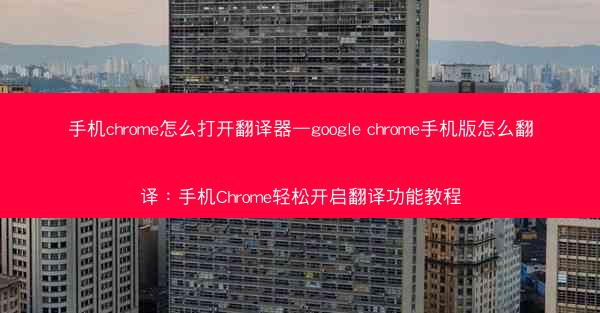chrome浏览器如何关闭弹出提示_chrome浏览器如何关闭弹出提示窗口:轻松关闭Chrome浏览器弹出提示,告别烦恼
 telegram中文版
telegram中文版
硬件:Windows系统 版本:11.1.1.22 大小:9.75MB 语言:简体中文 评分: 发布:2020-02-05 更新:2024-11-08 厂商:telegram中文版
 telegram安卓版
telegram安卓版
硬件:安卓系统 版本:122.0.3.464 大小:187.94MB 厂商:telegram 发布:2022-03-29 更新:2024-10-30
 telegram ios苹果版
telegram ios苹果版
硬件:苹果系统 版本:130.0.6723.37 大小:207.1 MB 厂商:Google LLC 发布:2020-04-03 更新:2024-06-12
跳转至官网

Chrome浏览器的弹出提示是指在用户浏览网页时,由于某些网站或应用程序的需求,会自动弹出的各种提示框。这些提示框可能包括广告、登录提示、下载提示等,有时会干扰用户的正常浏览体验。
二、弹出提示对用户体验的影响
1. 影响浏览效率:频繁的弹出提示会打断用户的浏览流程,降低用户的浏览效率。
2. 隐私安全风险:一些弹出提示可能包含恶意链接或病毒,对用户的隐私和安全构成威胁。
3. 视觉干扰:弹出提示的突然出现会分散用户的注意力,影响视觉体验。
4. 操作不便:用户需要花费额外的时间来关闭或处理这些弹出提示,增加了操作复杂性。
三、关闭Chrome浏览器弹出提示的方法
1. 使用扩展程序:Chrome浏览器中有许多专门用于关闭弹出提示的扩展程序,如Popup Blocker等。用户可以在Chrome网上应用店中搜索并安装这些扩展程序,然后根据扩展程序的设置来关闭弹出提示。
四、手动设置Chrome浏览器的弹出提示拦截
1. 打开Chrome浏览器,点击右上角的三个点,选择设置。
2. 在设置页面中,找到网站选项,点击进入。
3. 在网站设置中,找到弹出窗口选项,点击进入。
4. 在弹出窗口设置中,可以选择阻止弹出窗口或允许弹出窗口。
5. 如果需要允许特定网站的弹出提示,可以在例外中添加该网站的地址。
五、调整Chrome浏览器的安全设置
1. 在Chrome浏览器的设置中,找到安全选项。
2. 在安全设置中,可以调整浏览器的安全级别,如启用防恶意软件保护和防网络钓鱼保护等。
3. 通过调整安全设置,可以减少恶意网站弹出提示的可能性。
六、使用浏览器自带的弹出提示拦截功能
1. 在Chrome浏览器的地址栏中输入chrome://settings/content。
2. 在弹出的页面中,找到弹出窗口选项。
3. 在弹出窗口设置中,可以选择阻止弹出窗口或允许弹出窗口。
七、清理浏览器缓存和Cookies
1. 定期清理Chrome浏览器的缓存和Cookies可以减少弹出提示的出现。
2. 在Chrome浏览器的设置中,找到高级选项。
3. 在高级设置中,点击清除浏览数据。
4. 在清除浏览数据页面中,勾选缓存和Cookies选项,然后点击清除数据。
八、更新Chrome浏览器到最新版本
1. Chrome浏览器的最新版本通常会修复一些已知的安全漏洞和问题,包括弹出提示的问题。
2. 在Chrome浏览器的设置中,找到关于Chrome选项。
3. 如果浏览器不是最新版本,会自动提示用户更新。
九、使用第三方安全软件辅助拦截
1. 安装专业的安全软件,如杀毒软件、防火墙等,可以帮助拦截恶意网站的弹出提示。
2. 这些软件通常会提供实时监控和防护功能,有效减少弹出提示的出现。
十、避免点击不明链接
1. 在浏览网页时,避免点击不明链接或下载来源不明的文件,这样可以减少恶意网站的弹出提示。
2. 用户应提高警惕,不轻易泄露个人信息,避免遭受网络诈骗。
十一、定期检查浏览器插件
1. 定期检查Chrome浏览器中的插件,删除不必要的插件,可以减少插件引起的弹出提示。
2. 在Chrome浏览器的设置中,找到扩展程序选项,查看和管理已安装的插件。
十二、使用浏览器自带的隐私保护功能
1. Chrome浏览器提供了多种隐私保护功能,如无痕模式、智能筛选广告等。
2. 通过启用这些功能,可以减少弹出提示的出现,保护用户隐私。
十三、寻求技术支持
1. 如果以上方法都无法解决弹出提示问题,可以寻求专业的技术支持。
2. 联系Chrome浏览器的客服或技术支持团队,获取专业的解决方案。
十四、总结
Chrome浏览器的弹出提示虽然在一定程度上为用户提供了一些便利,但同时也给用户带来了不少困扰。通过以上方法,用户可以有效地关闭Chrome浏览器的弹出提示,提高浏览体验,保护个人隐私和安全。希望这篇文章能帮助到有需要的用户。